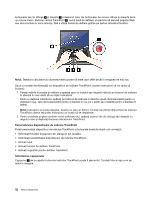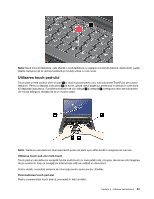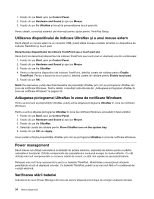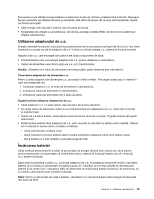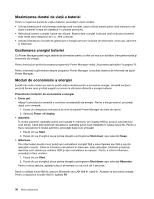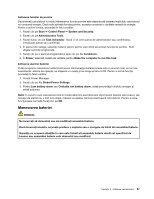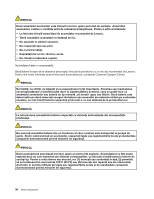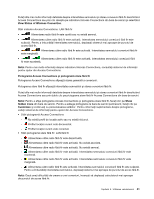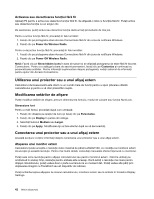Lenovo ThinkPad Edge E425 (Romanian) User Guide - Page 57
Manevrarea bateriei, System and Security
 |
View all Lenovo ThinkPad Edge E425 manuals
Add to My Manuals
Save this manual to your list of manuals |
Page 57 highlights
Activarea funcţiei de pornire Dacă treceţi calculatorul în modul hibernare şi funcţia pornire este dezactivată (setarea implicită), calculatorul nu consumă energie. Dacă este activată funcţia pornire, aceasta consumă o cantitate redusă de energie. Pentru a activa funcţia, procedaţi în felul următor: 1. Faceţi clic pe Start ➙ Control Panel ➙ System and Security. 2. Faceţi clic pe Administrative Tools. 3. Faceţi dublu clic pe Task Scheduler. Dacă vi se cere parola de administrator sau confirmarea, introduceţi parola sau confirmaţi. 4. În panoul din stânga, selectaţi folderul sarcini pentru care doriţi să activaţi funcţia de pornire. Sunt afişate sarcinile programate. 5. Faceţi clic pe o sarcină programată şi apoi clic pe fila Conditions. 6. În Power, selectaţi caseta de validare pentru Wake the computer to run this task. Activarea alarmei bateriei Puteţi programa calculatorul astfel încât atunci când energia bateriei scade sub un anumit nivel, au loc trei evenimente: alarma se opreşte, se afişează un mesaj şi se stinge ecranul LCD. Pentru a activa funcţia, procedaţi în felul următor: 1. Porniţi Power Manager. 2. Faceţi clic pe fila Global Power Settings. 3. Pentru Low battery alarm sau Critically low battery alarm, setaţi procentajul nivelului energiei şi setaţi acţiunea. Notă: În cazul în care calculatorul intră în modul adormire sau hibernare când nivelul bateriei este scăzut, dar mesajul de alarmă nu a fost încă afişat, mesajul va apărea când se reactivează calculatorul. Pentru a relua funcţionarea normală, faceţi clic pe OK. Manevrarea bateriei PERICOL Nu încercaţi să demontaţi sau să modificaţi ansamblul baterie. Dacă încercaţi aceasta, se poate produce o explozie sau o scurgere de lichid din ansamblul baterie. Garanţia nu acoperă situaţiile în care este folosit alt ansamblu baterie decât cel specificat de Lenovo sau ansamblul baterie este demontat sau modificat. Capitolul 2. Utilizarea calculatorului 37